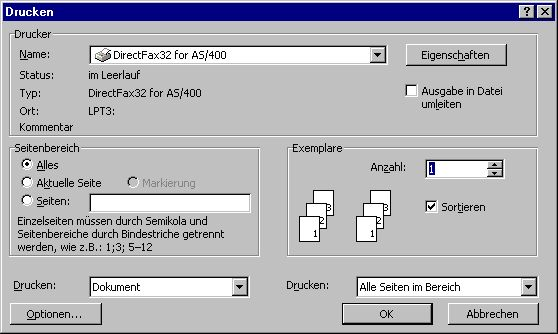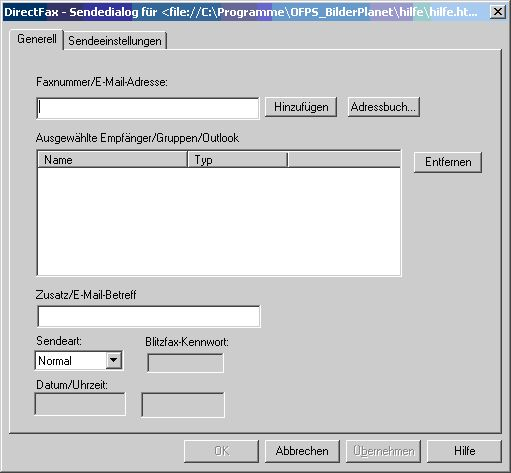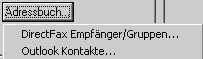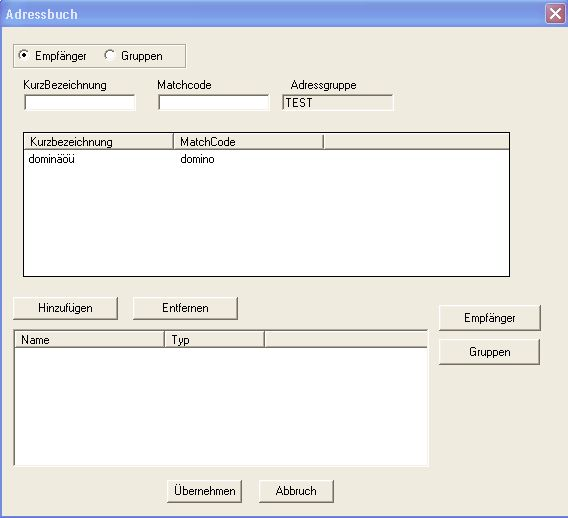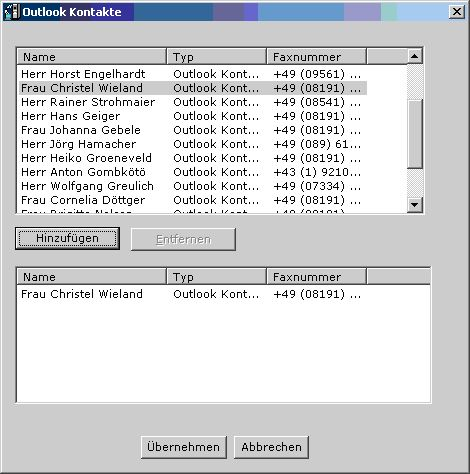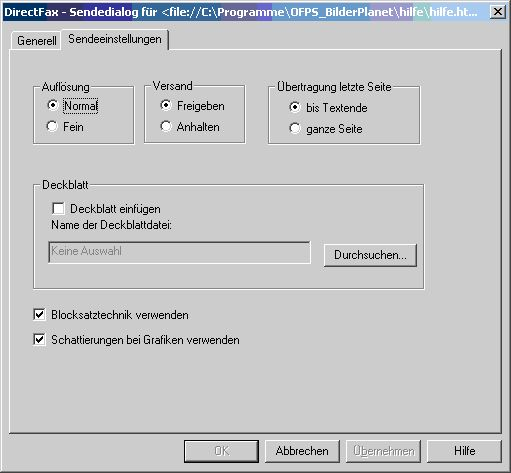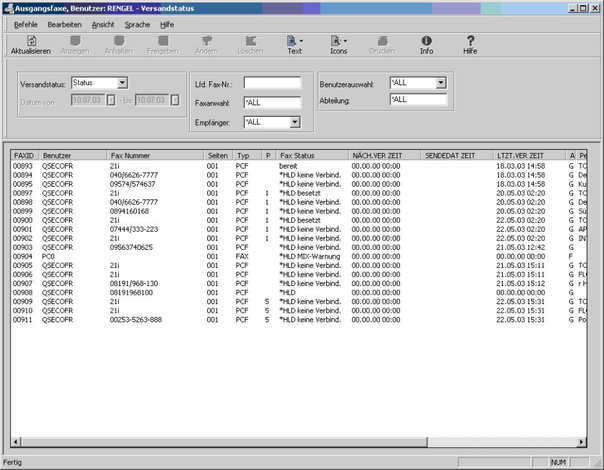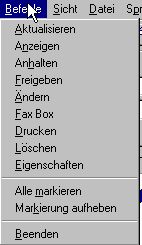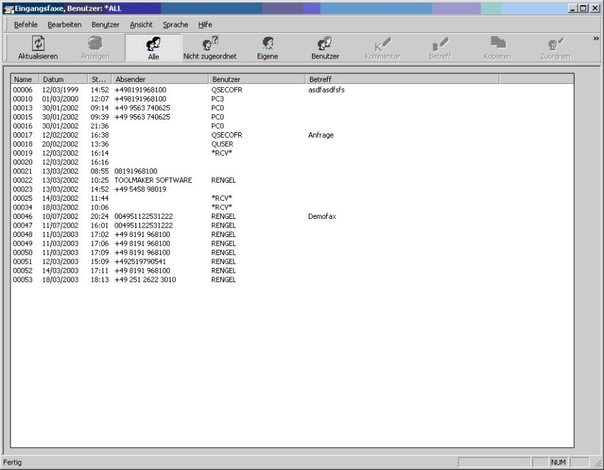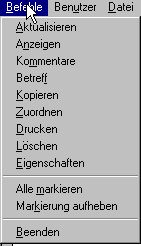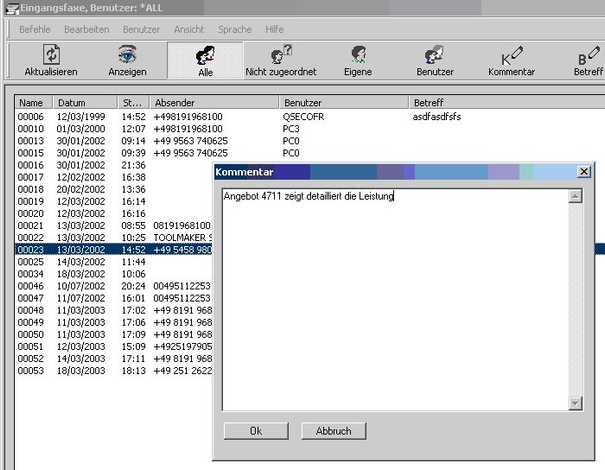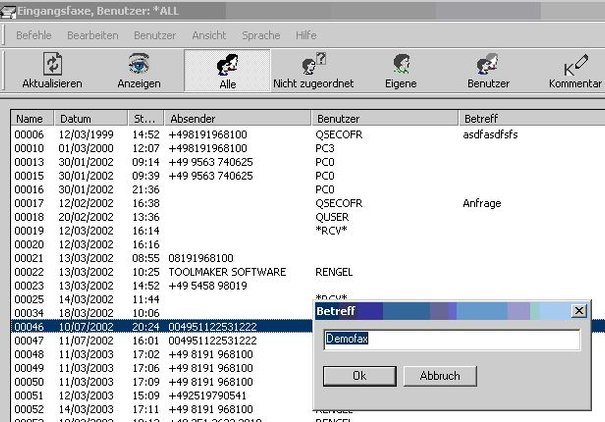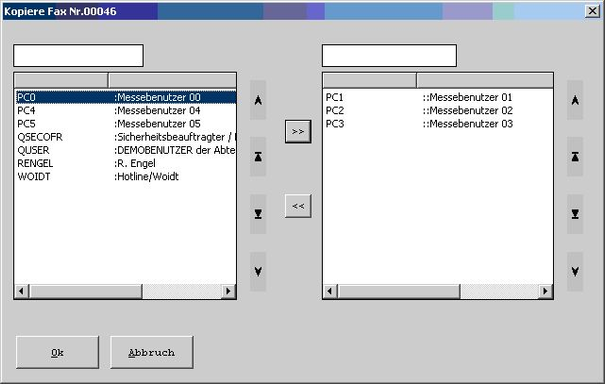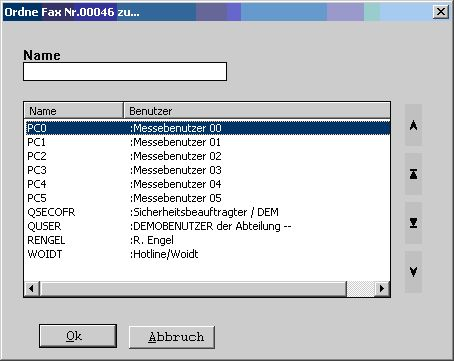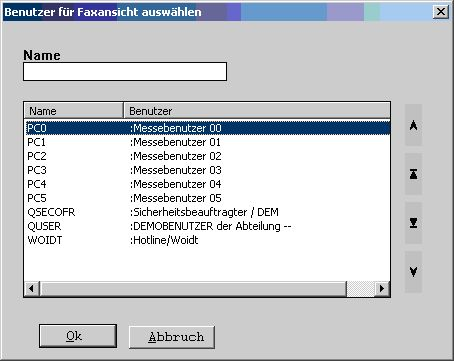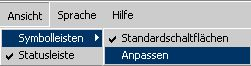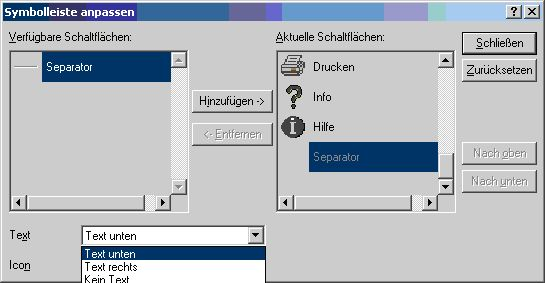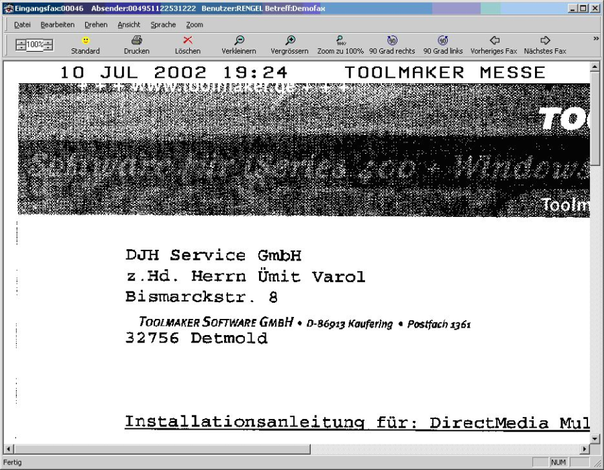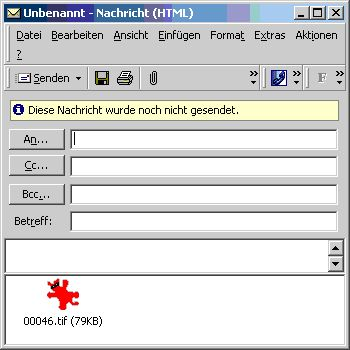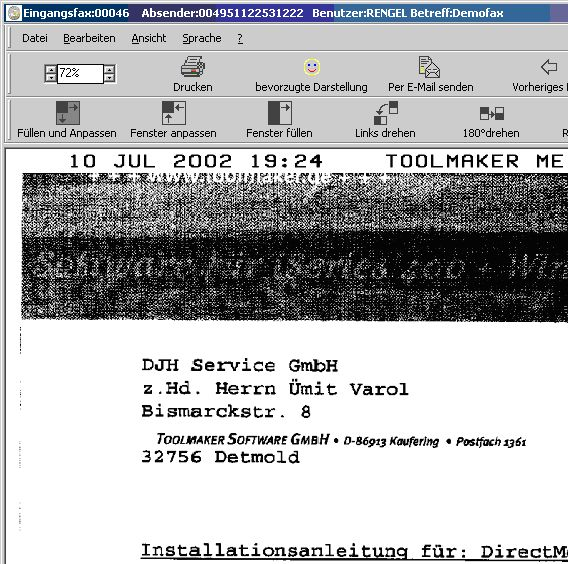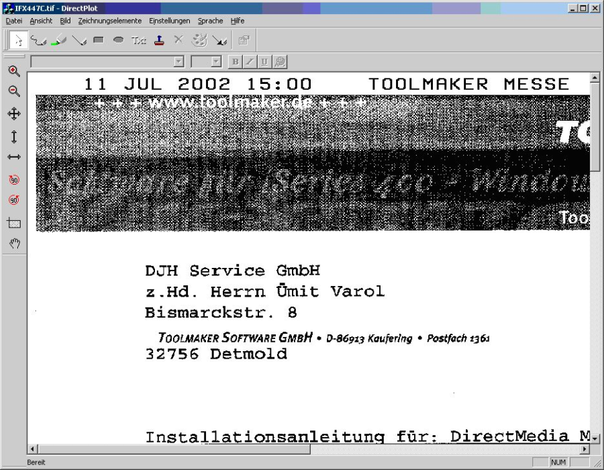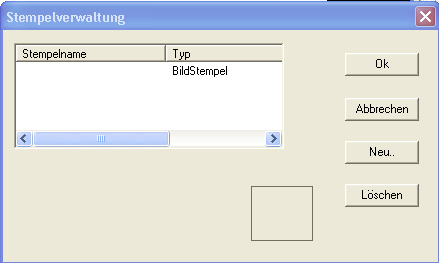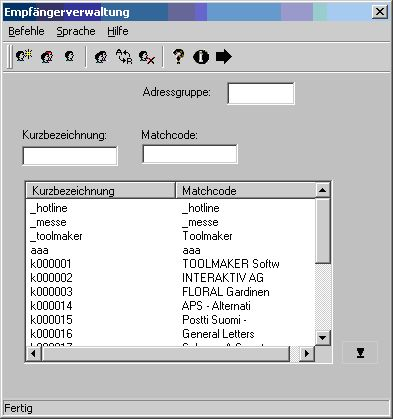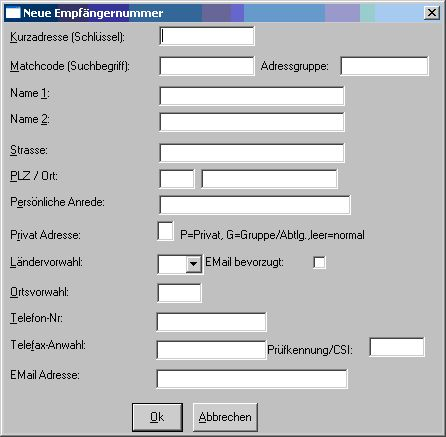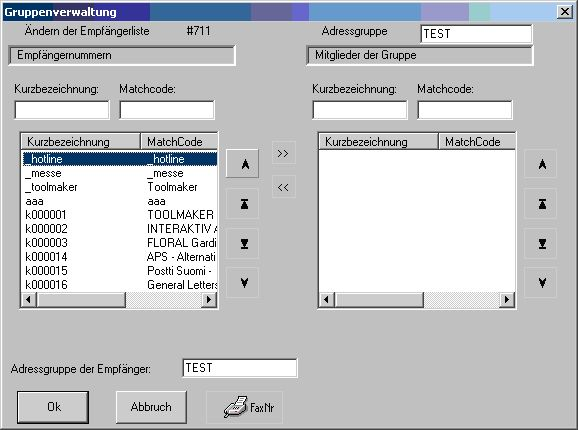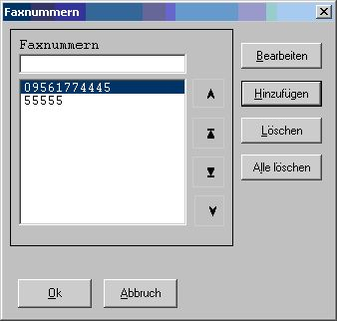Toolmaker Produkt-Dokumentation
Der directfax PC-Client
Inhaltsübersicht
Der directfaxPC-Client ist eine Windows Software zum Erstellen von Faxen aus Word oder Excel, die dann von der IBM i Software directfax versandt werden. Es werden zusätzlich Funktionen für die Verwaltung von Ein- und Ausgangsfaxen und von Adressen und Kurzwahlgruppen am PC bereitgestellt.
Beim Übergang von Faxbox- auf Modembetrieb sind folgende Aspekte zu prüfen:
Falls mit Kopf-, Fuß- oder Unterschriftslogos gearbeitet wird, ist zu prüfen, ob die zu faxenden Spooldateien für die Grafiken ausreichend Platz lassen. Falls das nicht der Fall ist, kommt es zu unerwünschten Überlagerungen von Grafik und Text. Dies betrifft häufig manuell über Menüpunkt 5 mit WRKSPLFAX versendete Spooldateien.
Wird mit Kopf- und Fuß-TEXTEN gearbeitet (Angabe im Faxprofil z.B. TXT und Textname), muss auf Kopf- und Fuß-LOGOS* umgestellt werden. Im Modembetrieb wird der *TXT Eintrag im Profil ignoriert.
Der Steuerparameter ^MIX wird im Modembetrieb anders gehandhabt als bei der Faxbox. Es sollte nur noch mit ^MIXALL gearbeitet werden. Dann werden Kopf- und Fußlogo-Angaben im Profil in den MIX-Vorgang einbezogen und die gesamte Faxseite auf der IBM i richtig aufbereitet. Bei ^MIXALL werden Kopf- und Fußlogo standardmäßig auf allen Seiten eingefügt. Beim Faxbox-Betrieb ohne MIX wird das Kopflogo auf Seite 1 und das Fußlogo auf der letzten Seite gefaxt.
Falls ausschließlich vom PC-Client über directfax gefaxt wird, kommt das Fax auf der IBM i schon fertig aufbereitet an und kann ohne Unterschied über ein Modem gefaxt werden.
Aus PC-Anwendungen heraus faxen
directfax/PC stellt den Druckertreiber DirectFax32 for IBM i zur Verfügung, der auf dem betreffenden PC installiert wird. Wenn eine Anwendung diesen Drucker zum Ausdruck einer beliebigen Datei verwendet, dann übernimmt directfax den Druck und stellt ihn in die Fax-Warteschlange auf der IBM i.
0116 - Auswahl des directfax-Druckertreibers
Um eine beliebige PC-Datei unter Windows als Fax zu versenden, ist im Dialog "Drucken" der Anwendung der Druckertreiber directfax for IBM i auszuwählen.
In der Task-Leiste wird währende des Versandvorgangs ein Icon angezeigt:
Je nach der Einstellung im Administrator erscheint dann das Fenster zur Eingabe von IBM i Benutzer-ID und Kennwort.
Versandparameter per Dialog eingeben
0117 - Eingabedialog für die Versandparameter
Faxnummer/E-Mail-Adresse
Hier können Sie direkt eine oder mehrere Faxnummern bzw. e-Mail-Adressen für den Versand eingeben und durch Klick auf "Hinzufügen" der Versandliste hinzufügen.
Adressbuch
Klicken Sie auf diesen Button und wählen, ob Sie Faxempfänger aus
dem directfax Kurzadressbuch
den directfax Empfängergruppen
Ihrem Outlook Adressbuch
auswählen möchten.
0118 - Adressbuch
directfax Empfänger/Gruppen
0119 – Empfänger/Gruppen
Wählen Sie hier aus den Empfängern, oder Gruppen die Faxempfänger aus. Durch Klick auf "Hinzufügen", bzw. "Entfernen" können Sie Empfänger anfügen bzw. aus der Sendeliste löschen.
Durch Klick auf die Button "Empfänger" oder "Gruppen" kommen Sie direkt zur Verwaltung.
Outlook Kontakte
0120 – Outlook Kontakte
Hier können Sie aus den Empfängern Ihres Outlook-Adressbuches die Empfänger mit Faxnummern auswählen. Klicken Sie auch hier auf "Hinzufügen" oder "Entfernen" um Empfänger anfügen bzw. aus der Sendeliste löschen.
Weitere Sendeparameter
Ausgewählte Empfänger
Durch Klick auf "Entfernen" können Sie bereits ausgewählte Empfänger wieder aus der Sendeliste entfernen.
Zusatz/E-Mail-Betreff
Geben Sie hier den Betreff ein, der diesem Sendevorgang zugeordnet werden soll.
Sendeart
directfaxunterstützt folgende Faxprioritäten:
Normal (ein neues Fax wird nach den bereits im Faxausgang stehenden Faxen versandt)
Nachttarif 1-5 (die über das Menü FAXCNFG geändert werden können)
Blitz (Fax wird an die erste Stelle des Faxausgang gestellt) Hierfür ist ein extra Kennwort einzugeben.
Zeit (Fax wird zum Zeitpunkt der in Datum/Uhrzeit angegeben wurde versandt)
Sendeeinstellungen
Die Sendeeinstellungen angeben
Die Registerkarte Sendeeinstellungen erlaubt die Angabe weiterer Parameter für den Faxversand
0121 - Registerkarte Sendeeinstellungen beim Faxversand
Versand über ^FAX-Steuerzeile (Serienfaxe)
Bei Serienfaxen kann durch Einfügen einer ^FAX-Steuerzeile in der ersten Dokumentzeile ein automatischer Versand erreicht werden (es findet kein Dialog statt). Das funktioniert im Prinzip wie auf der IBM i mit der ^FAX-Steuerzeile in einer Spooldatei. Die ^T-Endezeile wird am PC nicht unterstützt. Beim Auffinden einer weiteren ^FAX-Steuerzeile wird das vorherige Fax geschlossen und ein neues begonnen.
Viele im Kapitel Programmierung des automatischen Faxversands angegebenen ^Codes können auch in der ^FAX-Steuerzeile am PC benutzt werden:
^AKEYA( ) und ^AKEYB( )
^NACHT( )
^HALT
^BLITZ( )
^SDATE( ) und ^STIME( )
^USER( )
^PA( )
^RNAME( )
Achtung:
Nicht alle ^-Steuerzeichen werden beim Faxen vom PC aus unterstützt. So macht es z.B. keinen Sinn am PC mit ^-Steuerzeichen Schriftartenwechsel, Grafiken oder Druck im Querformat zu unterstützen. PC-Anwendungen haben hier wesentlich leistungsfähigere Funktionen zu bieten.
Serienfaxe können aus der Microsoft Serienbrieffunktion heraus generiert werden. Dabei muss hinter der Konstanten ^FAX ein Datenfeld mit der Faxanwahl eingefügt werden.
^gGRAPHIK, ^sign(NAME) und ^free(NAME) im Dokumenttext werden unterstützt (Achtung: Schreibweise wie zuvor angegeben!). Dokumente mit Unterschriftsfreigabe ('sign' und 'free') können am PC freigegeben werden.
Farbige Bitmap-Grafiken in PC-Dokumenten werden beim Faxen automatisch in eine monochrome (einfarbig schwarze) Grafik umgewandelt (Dithering). Diese Umsetzung kostet Zeit. Wird eine farbige Grafik sehr häufig gefaxt, sollte sie mithilfe eines Grafikprogramms manuell in eine monochrome Datei umgesetzt werden!
Serienfaxe mit ^FAX-Steuerzeile können auch mit einer Kurzwahlgruppe (Verteiler) kombiniert werden. Beispiel: ^FAX(KWG) Die Auflösung der Gruppe (im Beispiel KWG) in Einzelfaxe findet im Schnittstellenprogramm auf der IBM i statt, ist also für den Benutzer am PC nicht sichtbar.
Es wurde eine spezielle Funktion hinzugefügt, die es erlaubt, bei Verwendung einer ^FAX-Steuerzeile eine zusätzliche Mailadresse anzugeben, an die eine Kopie des Faxes gesendet wird (z. B. für den Vertriebsmitarbeiter oder die Filiale). Beispiel: ^FAX0405591908 ^MAIL(info@kunde.de) ^PA(vtrma@tms.de) Der Code ^PA() dient normalerweise für Zusatzinfos zum Fax, er wird hier für die 2. Mailadresse verwendet.
Hinweis:Bei der Erstellung von Massenfaxen über die Serienbrieffunktion oder andere Mischfunktionen werden beim Druckvorgang (Spoolen) temporäre Dateien im Temp-Verzeichnis des C:-Laufwerkes zwischengespeichert. Je Seite wird eine EMF-Datei mit Endung TMP erzeugt. Bei 100 Seiten kann leicht ein Plattenspeicherverbrauch von geschätzt 200 MB entstehen! Bei akutem Platzmangel treten dann Fehler wie Temporäre Datei kann nicht erstellt werden auf.
Versandstatus und History für Ausgangsfaxe
Zum Verwalten der ausgehenden Faxe wählen Sie unter Menü Start – Programme – directfaxdas Programm Ausgehende Faxe aus.
0122 - Mit ausgehenden Faxen arbeiten
In dieser Anzeige können Sie ein oder mehrere Faxe anklicken und über das Menü Befehle eine Funktion mit diesem Fax ausführen.
Die am häufigsten verwendeten Funktionen stehen zusätzlich noch als Buttons in der Symbolleiste zur Verfügung. Die Funktion eines Buttons wird angezeigt, sobald Sie ihn mit der Maus anfahren (ohne ihn anzuklicken).
Beschreibung der Auswahlmöglichkeiten im Menü Befehle
0123 - Befehle
Aktualisieren
Die Anzeige wird aktualisiert mit den Daten der IBM i. Diese Funktion ist auch dann verfügbar, wenn kein Eintrag in der Liste markiert ist.
Anzeigen
Der Inhalt des markierten Faxes wird angezeigt. Diese Funktion ist nur dann verfügbar, wenn ein Eintrag in der Liste markiert ist.
Anhalten
Alle markierten Faxe werden angehalten. Diese Funktion ist nur dann verfügbar, wenn ein Eintrag in der Liste markiert ist.
Freigeben
Alle markierten Faxe werden freigegeben, wenn sie angehalten sind. Diese Funktion ist nur dann verfügbar, wenn ein Eintrag in der Liste markiert ist.
Ändern
Die Sendeangaben der markierten Faxe können geändert werden. Diese Funktion ist nur dann verfügbar, wenn ein Eintrag in der Liste markiert ist.
Fax Box
Mit dieser Funktion können Sie den Zustand der Schnittstelle auf der IBM i prüfen. Sie erzeugt eine Anzeige, die darstellt, ob diese Schnittstelle aktiv ist, oder nicht.
Die markierten Faxe werden gedruckt. Diese Funktion ist nur dann verfügbar, wenn ein Eintrag in der Liste markiert ist.
Löschen
Die markierten Faxe werden gelöscht. Für jedes Fax erscheint eine Aufforderung zum Bestätigen. Diese Funktion ist nur dann verfügbar, wenn ein Eintrag in der Liste markiert ist.
Eigenschaften
Mit dieser Funktion können Sie festlegen, wie die IBM i und der PC die Daten über ausgehende Faxe austauschen. Diese Funktion ist auch dann verfügbar, wenn kein Eintrag in der Liste markiert ist.
Anzeigefilter
Um die angezeigten Faxe zu filtern, können Sie schon im directfaxAdministrator (siehe Kapitel weiter vorne) Vorgaben definieren. Hier stehen weitere Möglichkeiten zur Verfügung. Immer dann wenn Sie ein anderes Filterkriterium, oder den Button "Aktualisieren" anklicken wid das vorherige wirksam.
Zugriff
"Status" zeigt alle noch nicht versandten Faxe an, "History" zeigt alle bereits versandten/gelöschten Vorgängen an. Bei "History" haben Sie zusätzlich die Möglichkeit den Zeitraum einzuschränken.
Lfd. Fax-Nr.
Hier können Sie auswählen ab welcher internen laufenden Faxnummer die Liste beginnen soll. Bleibt dieses Feld leer, wird ab dem ersten verfügbaren Fax angezeigt.
Faxanwahl
Hiermit können Sie die Liste durch Eingabe einer Faxnummer reduzieren. *ALL zeigt Faxe an alle Faxnummern an.
Empfänger
Hier filtern Sie die Einträge nach dem Feld "Persönliche Adressierung". *ALL zeigt Faxe aller Empfänger an.
Benutzerauswahl
Schränken Sie hier die anzuzeigenden Faxe anhand des Benutzers ein, der dieses Fax erstellt hat.
Abteilung
Auch hier können Sie die Anzeige anhand der Abteilung die einem Faxbenutzer zugewiesen werden kann filtern. *ALL zeigt Faxe aller Abteilungen an.
Faxe anzeigen
Zur Anzeige der ausgehenden Faxe genügt ein Doppelklick auf das betreffende Fax (alternativ rechte Maustaste und "Anzeigen", oder Menübefehl "Befehle" – "Anzeigen". Die Anzeigeprogramme View T4 und Imageviewer werden weiter hinten im Kapitel detailliert beschrieben.
Eingangsfaxe anzeigen
Zum Verwalten der eingegangenen Faxe wählen Sie unter Menü Start – Programme – directfaxdas Programm Eingehende Faxe aus.
0124 - PC-Anzeige für eingegangene Faxe
Das Programm startet immer mit der Anzeige der eigenen Eingangsfaxe. Der aktive Benutzer wird in der Titelzeile angezeigt. Wenn die Übersicht leer bleibt, sind keine Eingangsfaxe für diesen Benutzer vorhanden.
Um mehr Faxe anzuzeigen, kann über das Menü "Benutzer" (oder die korrespondierenden Buttons) die Filterung aufgehoben oder geändert werden. Falls im Faxbenutzerprofil auf der IBM i der Parameter Einschränkung WRKINCFAX auf *OWN (eigene) steht, kann der PC-Benutzer nur die eigenen Eingangsfaxe sehen.
In dieser Anzeige können Sie ein oder mehrere Faxe anklicken und über das Menü Befehle eine Funktion mit diesem Fax ausführen.
Die am häufigsten verwendeten Funktionen stehen zusätzlich noch als Buttons in der Symbolleiste zur Verfügung. Die Funktion eines Buttons wird angezeigt, sobald Sie ihn mit der Maus anfahren (ohne ihn anzuklicken).
Menü Befehle
0125 - Befehle
Aktualisieren
Die Anzeige wird aktualisiert mit den Daten der IBM i. Diese Funktion ist auch dann verfügbar, wenn kein Eintrag in der Liste markiert ist.
Anzeigen
Der Inhalt des markierten Faxes wird angezeigt. Diese Funktion ist nur dann verfügbar, wenn ein Eintrag in der Liste markiert ist.
Kommentare
Zu jedem markierten Fax wird ein Fenster geöffnet, in dem Sie einen kommentierenden Text für das Fax eingeben können. Ein Kommentar wird auf der IBM i gespeichert und kann online angezeigt werden. Für Benutzer von Twinax-Datenstationen steht dazu die Auswahl 12=Notiz in der Anzeige Mit empfangenen Faxen arbeiten zur Verfügung. Diese Funktion ist nur dann verfügbar, wenn ein Eintrag in der Liste markiert ist.
0126 - Anzeige Kommentar für ein empfangenes Fax
Betreff
Mit dieser Funktion können Sie zu einem Fax den Inhalt der Spalte "Betreff" editieren. Diese Funktion ist nur dann verfügbar, wenn ein Eintrag in der Liste markiert ist.
0127 - Anzeige Betreff für ein empfangenes Fax
Kopieren
Es wird eine Kopie des Faxes erstellt. Diese Funktion ist nur dann verfügbar, wenn ein Eintrag in der Liste markiert ist.
0128 - Kopieren
Zuordnen
Das empfangene Fax wird einem oder mehreren Benutzern als Eigner zugeordnet. Wenn in der Folgeanzeige mehr als ein Benutzer angegeben wird, dann erscheint das Fax mehrfach in der Anzeige, mit jeweils einem anderen zugeordneten Benutzer (Spalte Benutzer). Die Kopien erhalten auch eigene laufende Nummern, so dass nicht mehr erkennbar ist, dass es sich um Kopien handelt. Eventuell vorhandene Notizen werden nicht mitkopiert. Diese Funktion ist nur dann verfügbar, wenn ein Eintrag in der Liste markiert ist.
0129 - Zuordnen
Die markierten Faxe werden gedruckt. Diese Funktion ist nur dann verfügbar, wenn ein Eintrag in der Liste markiert ist.
Löschen
Die markierten Faxe werden gelöscht. Für jedes Fax erscheint eine Aufforderung zum Bestätigen. Diese Funktion ist nur dann verfügbar, wenn ein Eintrag in der Liste markiert ist.
Eigenschaften
Mit dieser Funktion können Sie festlegen, wie die IBM i und der PC die Daten über ausgehende Faxe austauschen. Diese Funktion ist auch dann verfügbar, wenn kein Eintrag in der Liste markiert ist.
0130 - Eigenschaften
Menü Bearbeiten
Die Funktionen in diesem Menü dienen der Navigation im Fenster der anzuzeigenden Faxe, jedoch nur wenn mehr Faxe vorhanden sind als auf eine Anzeigeseite passen. In der Regel reicht die Scrollfunktion mit der Maus um nach unten, bzw. nach oben zu scrollen.
Menü Benutzer
Alle
Es werden, je nach Berechtigung, alle eingegangenen Faxe, ob zugeordnet oder nicht angezeigt (enspricht dem Symbol "Alle").
Anonym
Diese Funktion zeigt alle Faxe an, die noch keinem Benutzer zugeordnet sind (entspricht dem Symbol "N. zugeordnet").
Privat
Hiermit werden nur die Faxe des Benutzers angezeigt der im directfaxAdministrator angegeben, bzw. der sich angemeldet hat (entspricht dem Symbol "Eigene").
Benutzer
Hiermit können Sie, bei entsprechender Berechtigung, die Faxe eines anderen Benutzers anzeigen.
0131 – Benutzer auswählen
Menü Ansicht
Hiermit steuern Sie die Anzeige der Symbolleiste und der Statusleiste. Die Statusleiste wird am unteren Fenster, die Symbolleisten oben im Fenster unterhalb der Menüleiste angezeigt.
0132 - Anpassen
Anpassen
Die Symbolleiste kann Ihren Anforderungen entsprechend mit mehr oder weniger Symbolen angezeigt werden.
0133 – Symbolleiste anpassen
Mit "Hinzufügen" bzw. "Entfernen" steuern Sie, welche Symbole in welcher Reihenfolge angezeigt werden. Über die Option "Text" legen Sie fest ob und wo der Text der Symbole angezeigt wird und über die Option "Icon" steuern Sie die Größe der angezeigten Symbole.
Menü Sprache
directfaxkann in mehreren Sprachen angezeigt werden. Standardmäßig erfolgt die Zuordnung einer Sprache im directfaxAdministrator, kann aber zur Laufzeit dynamisch geändert werden.
0134 - Sprache
Anzeigeprogramm View T4
Im directfaxAdministrator ist das Standardprogramm hinterlegt mit dem die Faxe angezeigt werden. Ist dort View T4 angegeben, bzw. wird ein eingehendes Fax mit rechter Maustaste – "Anzeigen" – "View T4" ausgewählt, wird dieses Fax mit dem View T4-Programm angezeigt. Dieses Programm hat im Gegensatz zum Imageviewer die Möglichkeit Faxe ins TIFF-Format zu exportieren.
0135 – T4-Viewer
Menü Datei
Ändern/Bearbeiten
Mit dieser Auswahl wird das Program Directplot.exe gestartet, in dem das Fax mit grafischen Hilfsmitteln weiter bearbeitet werden kann. DirectPlot wird im übernächsten Kapitel beschrieben.
Zum Ausdrucken des angezeigten Faxes
Exportieren
Mit dieser Auswahl können Sie das angezeigte Fax ins TIFF-Format exportieren. Dabei stehen mehrere TIFF-Formate (G3, G4, Huffman, Packed) zur Verfügung.
Nächstes Fax/vorheriges Fax
Diese Optionen dienen (wie die korrespondierenden Symbole der Symbolleiste) dem vorwärts- bzw rückwärts blättern innerhalb der angezeigten Faxe.
Menü Bearbeiten
Standard setzen
Die meisten Faxe werden immer im gleichen Zoomfaktor oder mit gleichem Ausschnitt betrachtet. Standard setzen dient der Fortschreibung der aktuellen Ansicht mit Zoomfaktor und Scollbarposition um das nächste Fax in gleicher Weise anzeigen zu können.
Standard
Hiermit wird die zuletzt gesetzte Ansicht abgerufen. Dieser Befehl korrespondiert mit dem Symbol "Standard".
Kommentare
Zu jedem markierten Fax wird ein Fenster geöffnet, in dem Sie einen kommentierenden Text für das Fax eingeben können. Ein Kommentar wird auf der IBM i gespeichert und kann online angezeigt werden. Für Benutzer von Twinax-Datenstationen steht dazu die Auswahl 12=Notiz in der Anzeige Mit empfangenen Faxen arbeiten zur Verfügung. Diese Funktion ist nur dann verfügbar, wenn ein Eintrag in der Liste markiert ist.
Betreff
Mit dieser Funktion können Sie zu einem Fax den Inhalt der Spalte "Betreff" editieren. Diese Funktion ist nur dann verfügbar, wenn ein Eintrag in der Liste markiert ist.
Kopieren
Es wird eine Kopie des Faxes erstellt. Diese Funktion ist nur dann verfügbar, wenn ein Eintrag in der Liste markiert ist.
Zuordnen
Das empfangene Fax wird einem oder mehreren Benutzern als Eigner zugeordnet. Wenn in der Folgeanzeige mehr als ein Benutzer angegeben wird, dann erscheint das Fax mehrfach in der Anzeige, mit jeweils einem anderen zugeordneten Benutzer (Spalte Benutzer). Die Kopien erhalten auch eigene laufende Nummern, so dass nicht mehr erkennbar ist, dass es sich um Kopien handelt. Eventuell vorhandene Notizen werden nicht mitkopiert. Diese Funktion ist nur dann verfügbar, wenn ein Eintrag in der Liste markiert ist.
Die markierten Faxe werden gedruckt. Diese Funktion ist nur dann verfügbar, wenn ein Eintrag in der Liste markiert ist.
Löschen
Die markierten Faxe werden gelöscht. Für jedes Fax erscheint eine Aufforderung zum Bestätigen. Diese Funktion ist nur dann verfügbar, wenn ein Eintrag in der Liste markiert ist.
per e-Mail senden
Hiermit können Sie das angezeigte Fax in TIFF konvertieren und per Standard Mailclient versenden.
0136 – e-Mail
Menü Drehen
Nach rechts drehen
Diese Option dreht das Fax um 90 Grad im Uhrzeigersinn (entspricht dem Symbol 90 Grad rechts in der Symbolleiste).
Nach links drehen
Diese Option dreht das Fax um 90 Grad entgegen dem Uhrzeigersinn (entspricht dem Symbol 90 Grad links in der Symbolleiste).
Menü Ansicht
Hiermit steuern Sie die Anzeige der Symbolleiste und der Statusleiste. Die Statusleiste wird am unteren Fenster, die Symbolleisten oben im Fenster unterhalb der Menüleiste angezeigt.
0132 - Anpassen
Anpassen
Die Symbolleiste kann Ihren Anforderungen entsprechend mit mehr oder weniger Symbolen angezeigt werden.
0133 – Symbolleiste anpassen
Mit "Hinzufügen" bzw. "Entfernen" steuern Sie, welche Symbole in welcher Reihenfolge angezeigt werden. Über die Option "Text" legen Sie fest ob und wo der Text der Symbole angezeigt wird und über die Option "Icon" steuern Sie die Größe der angezeigten Symbole.
Menü Sprache
directfaxkann in mehreren Sprachen angezeigt werden. Standardmäßig erfolgt die Zuordnung einer Sprache im directfaxAdministrator, kann aber zur Laufzeit dynamisch geändert werden.
0134 – Sprache
Menü Zoom
Vergrößern
Hiermit können Sie per Mausklick verschiedene Zoomstufen abrufen (entspricht dem Symbol Vergrößern).
Verkleinern
Hiermit können Sie per Mausklick verschiedene Zoomstufen abrufen (entspricht dem Symbol Verkleinern).
%-Anzeige
Hiermit stellen sie per Mausklick bestimmte Zoomfaktoren ein (entspricht z.T. dem Symbol 100%).
Symbolleiste
Auch hier stehen Ihnen verschiedene Funktionen entweder ausschließlich, oder zusätzlich zur Verrfügung. Z.B. Zoomfaktor einstellen, Standard abrufen, vorwärts zum nächsten Fax blättern, rückwärts zum vorherigen Fax blättern, Kommentare und Betreff einfügen, etc.
Anzeigeprogramm Imageviewer
Das Standardprogramm zur Anzeige von Faxen ist das Programm ImageViewer.
0137 - Imageviewer
Menü Datei
Bearbeiten
Mit dieser Auswahl wird das Program Directplot.exe gestartet, in dem das Fax mit grafischen Hilfsmitteln weiter bearbeitet werden kann. DirectPlot wird im nächsten Kapitel beschrieben.
Zum Ausdrucken des angezeigten Faxes
per e-Mail senden
Hiermit können Sie das angezeigte Fax in TIFF konvertieren und per Standard Mailclient versenden.
0136 – e-Mail
Menü Bearbeiten
Vergrößern
Hiermit können Sie per Mausklick verschiedene Zoomstufen abrufen (entspricht dem Symbol Vergrößern).
Verkleinern
Hiermit können Sie per Mausklick verschiedene Zoomstufen abrufen (entspricht dem Symbol Verkleinern).
Standard
Hiermit wird die zuletzt gesetzte Ansicht abgerufen. Dieser Befehl korrespondiert mit dem Symbol "Standard".
Rechts drehen
Diese Option dreht das Fax um 90 Grad im Uhrzeigersinn (entspricht dem Symbol 90 Grad rechts in der Symbolleiste).
Links drehen
Diese Option dreht das Fax um 90 Grad entgegen dem Uhrzeigersinn (entspricht dem Symbol 90 Grad links in der Symbolleiste).
180 Grad drehen
Diese Option dreht das Fax um 180 Grad (entspricht dem Symbol 180 Grad links in der Symbolleiste).
Fenstertitel
Blendet die Titelleiste ein bzw. aus.
Toolbar
Blendet die Symbolleiste ein bzw. aus.
Status Bar
Blendet die Statusleiste ein bzw. aus.
Standard setzen
Die meisten Faxe werden immer im gleichen Zoomfaktor oder mit gleichem Ausschnitt betrachtet. Standard setzen dient der Fortschreibung der aktuellen Ansicht mit Zoomfaktor und Scollbarposition um das nächste Fax in gleicher Weise anzeigen zu können.
Fenster anpassen
Passt das Fenster ans Dokument an
Fenster füllen
Zoomt das angezeigte Fax so, dass es ins Fenster passt.
Füllen und anpassen
Zoomt das Dokument auf die maximale Breite und das Fenster auf die maximale Höhe.
Menü Ansicht
Hiermit steuern Sie die Anzeige der Symbolleiste und der Statusleiste. Die Statusleiste wird am unteren Fenster, die Symbolleisten oben im Fenster unterhalb der Menüleiste angezeigt.
0132 - Anpassen
Anpassen
Die Symbolleiste kann Ihren Anforderungen entsprechend mit mehr oder weniger Symbolen angezeigt werden.
0133 – Symbolleiste anpassen
Mit "Hinzufügen" bzw. "Entfernen" steuern Sie, welche Symbole in welcher Reihenfolge angezeigt werden. Über die Option "Text" legen Sie fest ob und wo der Text der Symbole angezeigt wird und über die Option "Icon" steuern Sie die Größe der angezeigten Symbole.
Menü Sprache
directfaxkann in mehreren Sprachen angezeigt werden. Standardmäßig erfolgt die Zuordnung einer Sprache im directfaxAdministrator, kann aber zur Laufzeit dynamisch geändert werden.
0134 - Sprache
Symbolleisten
Einige Funktionen sind der einfachen Bedienung wegen als Symbole in den Symbolleisten (und ggf. zusätzlich als Menübefehl) verfügbar.
Kommentare
Zu jedem markierten Fax wird ein Fenster geöffnet, in dem Sie einen kommentierenden Text für das Fax eingeben können. Ein Kommentar wird auf der IBM i gespeichert und kann online angezeigt werden. Für Benutzer von Twinax-Datenstationen steht dazu die Auswahl 12=Notiz in der Anzeige Mit empfangenen Faxen arbeiten zur Verfügung. Diese Funktion ist nur dann verfügbar, wenn ein Eintrag in der Liste markiert ist.
Betreff
Mit dieser Funktion können Sie zu einem Fax den Inhalt der Spalte "Betreff" editieren. Diese Funktion ist nur dann verfügbar, wenn ein Eintrag in der Liste markiert ist.
Kopieren
Es wird eine Kopie des Faxes erstellt. Diese Funktion ist nur dann verfügbar, wenn ein Eintrag in der Liste markiert ist.
Zuordnen
Das empfangene Fax wird einem oder mehreren Benutzern als Eigner zugeordnet. Wenn in der Folgeanzeige mehr als ein Benutzer angegeben wird, dann erscheint das Fax mehrfach in der Anzeige, mit jeweils einem anderen zugeordneten Benutzer (Spalte Benutzer). Die Kopien erhalten auch eigene laufende Nummern, so dass nicht mehr erkennbar ist, dass es sich um Kopien handelt. Eventuell vorhandene Notizen werden nicht mitkopiert. Diese Funktion ist nur dann verfügbar, wenn ein Eintrag in der Liste markiert ist.
Löschen
Die markierten Faxe werden gelöscht. Für jedes Fax erscheint eine Aufforderung zum Bestätigen. Diese Funktion ist nur dann verfügbar, wenn ein Eintrag in der Liste markiert ist.
Empfangenes Fax bearbeiten
Mit der Funktion Anzeigen/Bearbeiten können Sie den Inhalt eines empfangenen Faxes anzeigen und es weiter bearbeiten.
0138 - Bearbeiten eines empfangenen Faxes
Im Menü Datei stehen Ihnen eine Reihe von Bearbeitungsfunktionen zur Verfügung. Die am häufigsten verwendeten Funktionen stehen zusätzlich noch als Buttons in der Symbolleiste zur Verfügung. Die Funktion eines Buttons wird angezeigt, sobald Sie ihn mit der Maus anfahren (ohne ihn anzuklicken).
Menü Datei
Speichern
Speichert das Dokument als .BMP-Datei
Mit dieser Funktion wird der Inhalt des Faxes gedruckt.
Druckereinstellung
Hier stellen Sie den gewünschen Drucker für den Ausdruck ein
Zurückfaxen
Mit dieser Funktion können Sie ein bearbeitetes Fax (z.B. mit Notizen versehen) wieder weiterfaxen. Beachten Sie hierzu die Hinweise zum Senden von Faxen weiter vorne im Handbuch.
Menü Ansicht
Zeichnungselemente
Blendet die Symbolleiste mit den Zeichnungselementen ein/aus
Formatierungen
Blendet die Symbolleiste mit den Schriftformatelementen ein/aus
Zoombar
Blendet die Symbolleiste mit den Zoomoptionen ein/aus
Status Bar
Blendet die Statusleiste ein/aus
Menü Bild
Mit diesen Funktionen können Sie analog zur Symbolleiste Zoomoptionen verschiedene Einstellungen und Anzeigegrößen des Faxes einstellen.
Menü Zeichnungselemente
Mit diesen Elementen können Sie analog zur Symbolleiste Zeichnungselemente verschiedene Elemente verwenden.
Menü Einstellungen
Farbe
Stellen Sie hier die Farbe von Schrift und Zeichnungselementen ein
Stempelverwaltung
Immer wiederkehrende Vermerke können in Form von "Stempeln" auf das Fax aufgebracht werden. Hiermit können Sie die Stempel verwalten, neue Stempel hinzufügen (Bild- und Textstempel), bzw. löschen.
0139 - Stempelverwaltung
Menü Sprache
directfaxkann in mehreren Sprachen angezeigt werden. Standardmäßig erfolgt die Zuordnung einer Sprache im directfaxAdministrator, kann aber zur Laufzeit dynamisch geändert werden.
0140 - Sprache
Empfängerverwaltung
Zum Verwalten der Kurzadressen wählen Sie unter Menü Start – Programme – directfaxdas Programm Empfängerverwaltung aus.
0141 - Kurzadressen an einem PC bearbeiten - Übersicht
Die angezeigten Adressen sind dieselben, wie die, die Sie mit dem Befehl WRKFAXKA bearbeiten. Das Programm tauscht die Daten direkt in der IBM i Datenbankdatei FAXKA aus. Sie können jetzt neue Adressen erfassen, bestehende löschen oder bearbeiten.
Menü Befehle
Neu
Hiermit können Sie neue Empfänger erfassen und der Liste hinzufügen.
0142 – Neuer Empfänger
Verschiedene Felder sind selbst erklärend. Nachfolgend nur die speziellen Felder die einer Erläuterung bedürfen.
Kurzadresse
Dies ist der eindeutige Schlüssel z.B Kunden-/Lieferantennummer eines Empfängers
Adressgruppe
Wenn der Empfänger über den Import einer Adressgruppe aufgenommen wurde, steht hier den Name der Adressgruppe mit vorangestelltem ""-Zeichen. Manuell vergebene Gruppen sollten dieses Zeichen nicht verwenden.
Privat
Diese Eintragung steuert, wer den Empfänger sehen und benutzen darf.
P – nur der Benutzer der die Adresse angelegt hat
G – die Gruppe welcher der Benutzer angehört der die Adresse angelegt hat.
leer - alle
e-Mail Priorität
Markieren Sie diese Option, wenn Sie vorzugsweise Faxe per e-Mail an diesen Empfänger senden wollen.
Ändern
Hiermit können Sie einen bestehenden Eintrag ändern
Anzeigen
Hiermit können Sie einen Empfänger anzeigen
Kopieren
Hiermit können Sie den Empfänger auf eine neue Nummer kopieren (und ggf. später abändern).
0143 - Kopieren
Umbenennen
Hiermit können Sie die Nummer eines Empfängers ändern
Löschen
Hiermit können Sie einen Empfänger löschen.
Eigenschaften
Hiermit steuern Sie die Kommunikationsoptionen zwischen PC und IBM i.
0130 – Eigenschaften
Menü Sprache
directfaxkann in mehreren Sprachen angezeigt werden. Standardmäßig erfolgt die Zuordnung einer Sprache im directfaxAdministrator, kann aber zur Laufzeit dynamisch geändert werden.
0134 - Sprache
Gruppenverwaltung
Zum Verwalten der Kurzwahlgruppen wählen Sie unter Menü Start – Programme – directfaxdas Programm Gruppenverwaltung aus.
0144 - Kurzwahlgruppen am PC bearbeiten
Die angezeigten Kurzwahlgruppen sind dieselben, wie die, die Sie mit dem Befehl WRKFAXGRP bearbeiten. Das Programm tauscht die Daten direkt in der IBM i Datenbankdatei FAXKWG aus. Sie können jetzt neue Kurzwahlgruppen erfassen, bestehende löschen oder bearbeiten.
Menü Befehle
Neu
Hiermit können Sie eine neue Gruppe anlegen und Empfänger zuodnen
0145 – Gruppe erstellen
0146 - Gruppenverwaltung.
Markieren Sie Empfänger im linken Fenster und klicken auf den Doppelpfeil nach rechts um diese in die Gruppe aufzunehmen. Zum Entfernen aus der Gruppe markieren Sie diese im rechten Fenster und klicken auf den Doppelpfeil nach links.
Wenn Sie auf "FaxNr" klicken, können Sie einer Gruppe Faxnummern ohne direkten Bezug zu Empfängern aus den Kurzadressen hinzufügen.
0147 - Faxnummern
Ändern
Hiermit können Sie einen bestehenden Eintrag ändern
Anzeigen
Hiermit können Sie eine Gruppe anzeigen
Kopieren
Hiermit können Sie eine Gruppe kopieren (und ggf. später abändern).
Gruppe umbenennen
Hiermit können Sie den Namen einer Gruppe ändern
Löschen
Hiermit können Sie einen Empfänger löschen.
Eigenschaften
Hiermit steuern Sie die Kommunikationsoptionen zwischen PC und IBM i.